
나만의 컴퓨터 멈춤 해결 노하우: 속도 저하, 충돌, 멈춤 현상 완벽 가이드
컴퓨터가 갑자기 멈춰버리는 순간, 그 짜증과 불편함은 이루 말할 수 없습니다. 소중한 작업들이 순식간에 사라질까 봐 걱정되고, 다시는 이런 일이 일어나지 않도록 컴퓨터 멈춤 현상의 원인을 파악하고 해결하는 방법을 알아야 합니다. 이 글에서는 나만의 컴퓨터 멈춤 해결 노하우를 공유하여 여러분의 소중한 시간과 데이터를 지켜드리겠습니다.
컴퓨터 멈춤 현상의 주요 원인 분석: 나만의 맞춤형 해결 전략 세우기
컴퓨터가 멈추거나 속도가 느려지는 현상, 정말 답답하죠? 원인을 제대로 파악하고 나만의 해결 전략을 세우는 것이 중요해요. 무작정 프로그램을 지운다거나, 컴퓨터를 껐다 켜는 것만으로는 근본적인 해결책이 되지 못할 수 있으니까요. 이번 시간에는 컴퓨터 멈춤의 주요 원인을 분석하고, 여러분만의 맞춤형 해결 전략을 세우는 방법을 알려드릴게요!
가장 흔한 원인은 역시 부족한 자원이에요. 하드 디스크 용량이 부족하거나, 메모리가 과부하 상태라면 컴퓨터가 버벅거릴 수밖에 없어요. 혹시 최근에 큰 용량의 파일을 많이 다운로드하거나, 프로그램을 여러 개 동시에 실행했나요? 또는 백그라운드에서 끊임없이 실행되는 프로그램이 있을 수도 있어요. 바이러스나 악성코드 감염도 의심해봐야 해요. 이런 요인들은 컴퓨터 자원을 갉아먹어 속도 저하를 유발하죠.
다음으로, 하드웨어 문제도 생각해봐야 해요. 오래된 하드디스크의 속도 저하, 과열된 CPU, 고장난 램 등의 문제가 컴퓨터 멈춤을 야기할 수 있답니다. 특히, 뜨거운 여름철에는 컴퓨터 내부 온도 관리가 매우 중요해요. 먼지 청소와 쿨러 점검은 필수랍니다! 부품이 노후화되었거나 고장났을 가능성도 배제할 수 없어요.
자, 그럼 이제 나만의 해결 전략을 세워볼까요? 아래 체크리스트를 참고하여 문제의 원인을 찾아보세요.
체크리스트:
- 하드디스크 용량 확인: 용량이 90% 이상 차지하고 있나요? 불필요한 파일이나 프로그램을 삭제하여 공간을 확보해주세요.
- 메모리 사용량 확인: 작업 관리자를 통해 메모리 사용량을 알아보세요. 메모리가 부족하다면, 실행 중인 프로그램들을 종료하거나, 필요 없는 프로그램들을 삭제해보세요.
- 백그라운드 프로그램 점검: 시작 프로그램 목록에서 불필요한 프로그램들을 제거하고, 백그라운드에서 실행되는 프로그램들을 최소화해보세요.
- 바이러스 및 악성코드 검사: 최신 백신 프로그램을 이용하여 컴퓨터 전체 검사를 진행해보세요.
- 하드웨어 점검: 컴퓨터 내부 먼지를 제거하고, 쿨러 작동 상태를 확인하세요. 소음이나 과열 현상이 있다면 하드웨어 문제일 가능성이 높아요. 혹시 하드디스크의 수명이 다 되었을 수도 있으니 점검이 필요해요.
- 운영체제 업데이트: 최신 운영체제 및 드라이버 업데이트를 통해 시스템 성능을 개선해보세요.
각각의 문제점에 따라 해결 방법은 달라지겠지만, 가장 중요한 것은 문제의 원인을 정확하게 파악하는 것이에요. 원인을 파악하지 않고 무작정 해결책을 적용하면 오히려 문제를 악화시킬 수 있으니 신중하게 원인을 분석하는 것이 중요해요. 하나씩 체크리스트를 확인하면서 문제점을 찾아 해결해 나간다면, 여러분의 컴퓨터는 다시 빠르고 원활하게 작동할 거예요!
이제 나만의 맞춤형 해결 전략을 세웠으니, 다음 단계인 단계별 해결 전략으로 넘어가보도록 하겠습니다.
✅ 컴퓨터 속도 저하의 원인을 정확히 진단하고, 맞춤형 해결책을 찾아보세요! 윈도우 PC 최적화 가이드와 성능 분석 도구를 통해 컴퓨터를 다시 날렵하게 만들어보실 수 있습니다.

하드웨어 문제: 멈춤의 물리적인 원인 찾기
- 하드디스크 오류: 하드디스크의 손상이나 불량 섹터는 컴퓨터 멈춤의 가장 흔한 원인 중 하나입니다. 하드디스크 검사 프로그램을 사용하여 오류를 확인하고, 필요시 데이터 백업 후 교체하는 것이 좋습니다. 크리스탈디스크인포나 SeaTools 같은 무료 프로그램을 이용해 보세요.
- 램(RAM) 문제: 부족하거나 고장난 RAM은 시스템의 성능 저하와 멈춤 현상을 유발합니다. 메모리 테스트 프로그램(Memtest86+)을 사용하여 RAM의 오류를 점검하고, 필요하다면 RAM을 업그레이드하거나 교체해야 합니다.
- CPU 과열: CPU 온도가 과도하게 높아지면 시스템이 안정적으로 작동하지 않고 멈출 수 있습니다. CPU 쿨러의 청소 또는 교체, 써멀 페이스트 재도포 등을 통해 CPU 온도를 관리해야 합니다.
- 그래픽 카드 문제: 고사양 게임이나 그래픽 작업 시 그래픽 카드의 과부하로 인해 컴퓨터가 멈추는 경우가 있습니다. 드라이버 업데이트나 그래픽 카드의 온도 관리가 중요합니다.
소프트웨어 문제: 숨겨진 오류와의 사투
- 운영체제 오류: 윈도우 시스템 파일의 손상이나 레지스트리 오류는 시스템 불안정성을 야기하고 컴퓨터 멈춤을 초래할 수 있습니다. 시스템 파일 검사기(SFC)를 이용하여 시스템 파일의 무결성을 확인하고, 레지스트리 정리를 통해 오류를 해결할 수 있습니다.
- 드라이버 문제: 호환되지 않거나 오래된 드라이버는 컴퓨터 멈춤의 원인이 될 수 있습니다. 장치 관리자에서 드라이버를 업데이트하거나 재설치하여 문제를 해결해야 합니다.
- 악성코드 감염: 바이러스, 맬웨어, 스파이웨어 등의 악성코드는 시스템 성능을 저하시키고, 심각한 경우 컴퓨터를 멈추게 할 수 있습니다. 믿을 수 있는 백신 프로그램을 사용하여 정기적인 검사와 업데이트를 실시해야 합니다.
- 프로그램 충돌: 호환성 문제나 버그가 있는 프로그램은 다른 프로그램과 충돌을 일으켜 시스템을 멈추게 할 수 있습니다. 최신 버전으로 업데이트하거나, 문제가 있는 프로그램을 제거해야 합니다.
✅ 컴퓨터 속도 저하의 원인을 정확히 진단하고, 윈도우 PC 성능을 개선하는 방법을 알아보세요. 간편한 점검 프로그램 다운로드부터 문제 해결 가이드, PC 최적화 팁까지 한 번에!
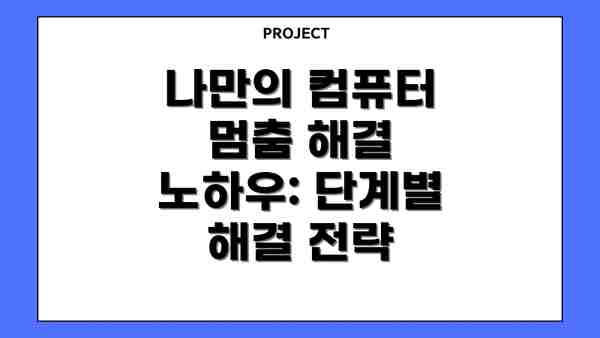
나만의 컴퓨터 멈춤 해결 노하우: 단계별 해결 전략
컴퓨터 멈춤 해결은 신속하고 체계적인 접근이 중요합니다. 예상되는 원인에 따라 단계별로 문제 해결을 시도해야 합니다.
- 최근 설치 프로그램 확인: 컴퓨터가 멈추기 시작한 시점을 기준으로 최근 설치한 프로그램이 있다면, 그 프로그램이 원인일 가능성이 높습니다. 해당 프로그램을 제거하거나 업데이트 해보세요.
- 시스템 재부팅: 가장 기본적인 해결 방법입니다. 재부팅을 통해 일시적인 오류를 해결할 수 있습니다.
- 하드웨어 점검: CPU, RAM, 하드디스크의 온도와 상태를 점검합니다. 과열이나 물리적 손상이 있는지 확인합니다.
- 악성코드 검사: 백신 프로그램을 이용하여 전체 시스템 검사를 실시합니다.
- 드라이버 업데이트: 장치 관리자에서 드라이버를 업데이트하여 호환성 문제를 해결합니다.
- 시스템 복원: 시스템 복원 지점을 이용하여 이전 상태로 시스템을 복원합니다. 문제가 발생하기 전 시점으로 되돌릴 수 있습니다.
- 윈도우 업데이트: 윈도우 업데이트를 통해 시스템 오류를 수정하고 보안 취약점을 해결합니다.
- 전문가의 도움: 위의 방법으로 문제가 해결되지 않으면 컴퓨터 수리 전문가의 도움을 받는 것이 좋습니다.
컴퓨터 멈춤 예방을 위한 예방책
- 정기적인 시스템 점검 및 백업: 정기적으로 백업을 통해 중요한 데이터를 보호하고, 시스템 점검을 통해 문제를 조기에 발견합니다.
- 최신 드라이버 유지: 항상 최신 드라이버를 유지하여 호환성 문제를 방지합니다.
- 악성코드 예방: 믿을 수 있는 백신 프로그램을 사용하고 정기적으로 업데이트합니다.
- 과열 방지: 컴퓨터 내부의 먼지를 제거하고, 쿨러 성능을 유지합니다.
- 충분한 RAM 용량 확보: 컴퓨터 성능에 맞는 충분한 RAM 용량을 확보합니다.
컴퓨터 멈춤 해결 요약: 속도 저하 문제, 이제 끝내요!
자, 이제까지 나만의 컴퓨터 멈춤 해결 노하우를 단계별로 알아보았는데요, 조금 복잡하게 느껴지셨을 수도 있겠어요. 하지만 걱정 마세요! 핵심만 간단하게 정리해 드릴 테니까요, 이 요약만 잘 활용하시면 컴퓨터 속도 저하 문제는 이제 그만!
다음은 컴퓨터 멈춤 및 속도 저하 문제 해결을 위한 핵심 단계들을 정리한 것입니다. 여러분의 상황에 맞춰 적용해 보세요.
부팅 속도 향상: 불필요한 프로그램은 자동 시작에서 제거하고(msconfig 사용!), 디스크 조각 모음(또는 SSD 최적화)을 통해 시스템 부팅 속도를 높여 보세요. 정기적인 부팅 속도 체크도 잊지 마세요!
하드디스크/SSD 공간 확보: 용량 부족은 컴퓨터 속도 저하의 주범이에요. 불필요한 파일이나 프로그램을 삭제하고, 임시 파일을 정리하여 충분한 공간을 확보하도록 하세요. 클라우드 서비스를 활용하는 것도 좋은 방법이에요.
메모리(RAM) 확인: 컴퓨터가 멈추는 이유가 메모리 부족일 수도 있어요. 작업 관리자를 통해 메모리 사용량을 확인하고, 필요하다면 메모리 업그레이드를 고려해 보세요. 메모리 부족은 속도 저하의 주요 원인 중 하나예요!
백그라운드 프로그램 점검: 많은 프로그램이 백그라운드에서 실행되면 컴퓨터 성능이 저하될 수 있어요. 작업 관리자를 이용하여 불필요한 백그라운드 프로그램을 종료하고, 자동 시작 프로그램을 관리하여 최소한으로 줄여 보세요.
바이러스 및 악성 프로그램 검사: 바이러스나 악성 프로그램은 컴퓨터 성능을 심각하게 저하시킬 수 있으니, 최신 백신 프로그램으로 정기적인 검사를 실시하고요, 의심스러운 프로그램은 즉시 삭제하세요.
드라이버 업데이트: 오래된 드라이버는 컴퓨터 성능 저하 및 오류의 원인이 될 수 있습니다. 그래픽 카드, 사운드 카드 등 주요 장치의 드라이버를 제조사 웹사이트에서 최신 버전으로 업데이트해 보세요.
윈도우 업데이트: 윈도우 업데이트는 시스템 안정성과 성능 향상에 중요한 역할을 합니다. 정기적으로 윈도우 업데이트를 확인하고 설치하여 시스템을 최신 상태로 유지하세요.
필요시 전문가 도움 받기: 위 방법들을 모두 시도했는데도 문제가 해결되지 않는다면, 전문가의 도움을 받는 것이 가장 효율적일 수 있습니다. 포기하지 마세요!
결론적으로, 컴퓨터 속도 저하 문제 해결은 체계적인 점검과 꾸준한 관리가 가장 중요합니다. 하나씩 차근차근 해결해 나가다 보면 어느새 부드럽게 작동하는 컴퓨터를 다시 만나게 될 거예요! 화이팅!
결론: 나만의 컴퓨터 멈춤 해결 노하우를 효과적으로 활용해 보세요!
자, 이제까지 컴퓨터 멈춤 현상의 주요 원인부터 단계별 해결 전략까지 자세히 알아보았어요. 혹시 컴퓨터 속도 저하로 인해 답답함을 느끼셨다면, 이 글에서 제시된 방법들이 분명 도움이 되었을 거예요. 하지만 기억하세요. 모든 컴퓨터는 다르고, 문제의 원인도 다양하다는 것을요. 따라서, 하나의 해결책으로 모든 문제를 해결할 수는 없어요.


이 글에서 제시된 노하우는 여러분의 상황에 맞춰 적용하고, 필요에 따라 순서를 바꾸거나 추가적인 조치를 취해야 할 수도 있어요. 예를 들어, 하드디스크 용량 부족이 문제라면 불필요한 파일 삭제는 필수겠지만, 메모리 부족이라면 실행 중인 프로그램을 종료하는 것이 더 시급할 수도 있겠죠.
가장 중요한 것은 꾸준한 관리와 예방이에요.** 단순히 문제가 발생했을 때만 해결하려고 하지 말고, 정기적으로 시스템 점검을 하고, 필요한 업데이트를 설치하고, 불필요한 프로그램을 삭제하는 습관을 들이세요. 이러한 작은 노력들이 컴퓨터의 안정적인 작동과 수명 연장에 큰 도움이 된답니다.
여러분에게 맞는 해결 전략을 찾기 위해 다음과 같은 체크리스트를 활용해 보세요.
| 체크리스트 | 확인 사항 | 조치 사항 |
|---|---|---|
| ☐ 하드디스크 용량 부족 | C드라이브 용량 확인 | 불필요한 파일 삭제, 임시 파일 삭제, 프로그램 제거 |
| ☐ 메모리 부족 | 작업 관리자 확인 | 실행 중인 프로그램 종료, 메모리 사용량 많은 프로그램 확인 |
| ☐ 바이러스 또는 악성코드 감염 | 백신 프로그램 실행 | 바이러스 검사 및 치료 |
| ☐ 운영체제 오류 | 시스템 복원 | 최근 시스템 복원 지점으로 복원 |
| ☐ 드라이버 문제 | 장치 관리자 확인 | 드라이버 업데이트 또는 재설치 |
| ☐ 하드웨어 고장 | 부품 점검 | 하드웨어 수리 또는 교체 |
이 모든 과정이 처음에는 어렵게 느껴질 수 있지만, 차근차근 따라 하다 보면 자신만의 컴퓨터 멈춤 해결 노하우를 갖추게 될 거예요. 그리고 더 이상 컴퓨터 속도 저하로 스트레스 받지 않고, 원활하게 컴퓨터를 사용할 수 있을 거예요. 이제 여러분의 컴퓨터 관리, 자신감 있게 시작해 보세요! 화이팅이요!
자주 묻는 질문 Q&A
Q1: 컴퓨터가 갑자기 멈추는 가장 흔한 원인은 무엇인가요?
A1: 가장 흔한 원인은 하드디스크 용량 부족, 메모리 과부하, 백그라운드 프로그램 과다 실행, 바이러스 감염 등의 자원 부족 문제와 하드웨어 고장(하드디스크, CPU 과열, RAM 문제 등)입니다.
Q2: 컴퓨터 멈춤 현상을 해결하기 위한 체크리스트는 무엇인가요?
A2: 하드디스크 용량 확인, 메모리 사용량 확인, 백그라운드 프로그램 점검, 바이러스 및 악성코드 검사, 하드웨어 점검(온도, 먼지), 운영체제 및 드라이버 업데이트 등을 확인해야 합니다.
Q3: 컴퓨터 멈춤 문제 해결 후 재발 방지를 위해 어떤 예방책을 실천해야 할까요?
A3: 정기적인 시스템 점검 및 백업, 최신 드라이버 유지, 악성코드 예방, 컴퓨터 과열 방지, 충분한 RAM 용량 확보 등이 중요합니다.
이 콘텐츠의 무단 사용은 저작권법에 위배되며, 이를 위반할 경우 민사 및 형사상의 법적 처벌을 받을 수 있습니다. 무단 복제, 배포를 금지합니다.
※ 면책사항: 위 본문 내용은 온라인 자료를 토대로 작성되었으며 발행일 기준 내용이므로 필요 시, 최신 정보 및 사실 확인은 반드시 체크해보시길 권장드립니다.















